Не секрет, что начиная с первой версии PowerShell, Microsoft пытается сделать из него основной инструмент администрирования Windows. И во многом это получается! Сегодня на простых примерах, мы покажем возможности PowerShell, которые можно использовать для получения различной информации о пользователях Active Directory и их атрибутах.
В PowerShell 2.0 появился специальный модуль для работы с Active Directory — Active Directory Module for Windows PowerShell (представлен в Windows Server 2008 R2), командлеты которого позволяют выполнять различные манипуляции с объектами каталога AD. Для получения информации о пользователях домена Active Directory и их свойствах предназначен командлет Get-ADUser. С помощью командлета Get-ADUser можно получить значение любого атрибута существующей учетной записи пользователя в AD. Кроме того, можно указывать различные критерии выборки и формировать списки пользователей домена и их атрибутов.
В этом примере мы покажем, как с помощью командлета PowerShell Get-ADUser получить информацию, о том, когда последний раз менялся пароля пользователя и когда истекает срок его действия.
Запускаем окно Powershll с правами администратора и импортируем модуль Active Directory командой:
В клиентских ОС (в той же Windows 10) для работы коммандера Get-AdUser нужно установить соответствующую версию RSAT и включить в панели управления компонент Active Directory Module for Windows PowerShell (Remote Server Administration Tools -> Role Administration Tools -> AD DS and AD LDS Tools -> AD DS Tools).
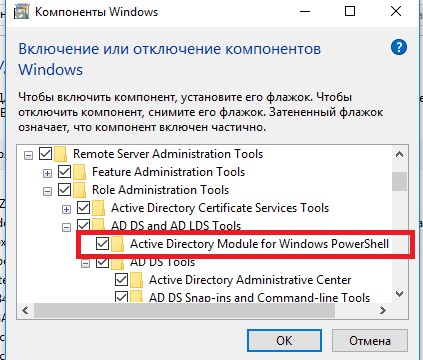
Полный список всех аргументов командлета Get-ADUser можно получить так:
Чтобы вывести список всех учетных записей домена, выполним команду:
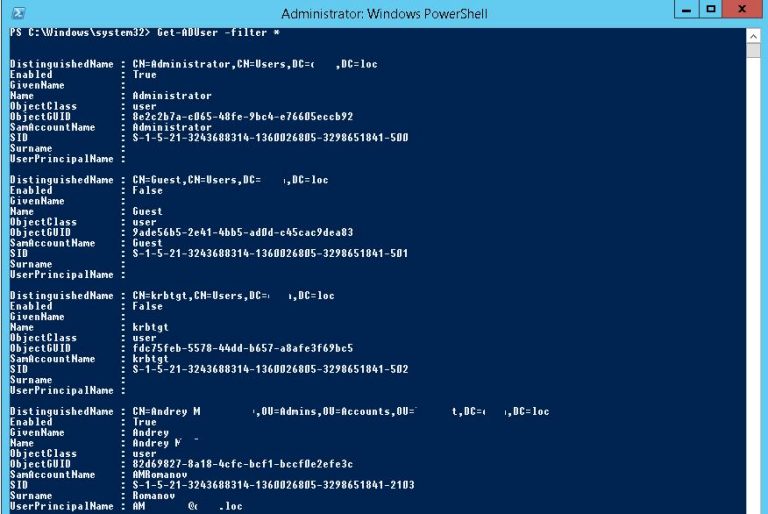 Формат возвращаемого списка не очень удобен для использования, выводится только некоторые основные 10 из более 120 атрибутов и свойств учетных записей пользователей (DN, SamAccountName, Name, SID, UPN и т.д) кроме того, мы видим, что информация о времени последней смены пароля отсутствует.
Формат возвращаемого списка не очень удобен для использования, выводится только некоторые основные 10 из более 120 атрибутов и свойств учетных записей пользователей (DN, SamAccountName, Name, SID, UPN и т.д) кроме того, мы видим, что информация о времени последней смены пароля отсутствует.
Чтобы вывести полную информации обо всех доступных атрибутах пользователя tuser, выполним команду:
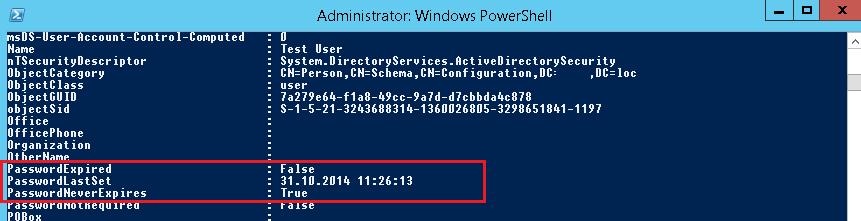 Итак, мы видим полный список атрибутов пользователя AD и их значений, ассоциированных с учетной записью пользователя. Далее мы перейдем к форматированию вывода командлета Get-ADUser, так, чтобы отображались нужные нам поля. Нас интересуют атрибуты:
Итак, мы видим полный список атрибутов пользователя AD и их значений, ассоциированных с учетной записью пользователя. Далее мы перейдем к форматированию вывода командлета Get-ADUser, так, чтобы отображались нужные нам поля. Нас интересуют атрибуты:
- PasswordExpired
- PasswordLastSet
- PasswordNeverExpires
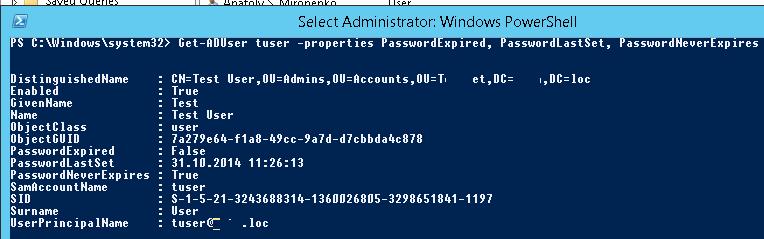 Теперь в данных пользователя есть информация о дате смены пароля и времени, когда срок пароля истечет. Представим информацию в более удобном табличном виде:
Теперь в данных пользователя есть информация о дате смены пароля и времени, когда срок пароля истечет. Представим информацию в более удобном табличном виде:
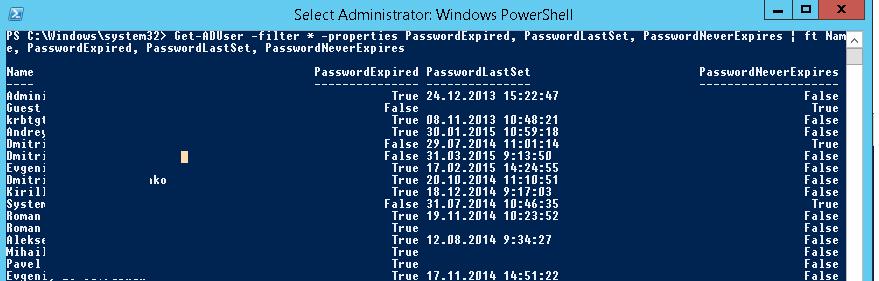 Чтобы вывести данные пользователей из определенной OU, воспользуемся параметром SearchBase:
Чтобы вывести данные пользователей из определенной OU, воспользуемся параметром SearchBase:
Результат выполнения команды можно выгрузить в текстовый файл:
Или в CSV, который в дальнейшем будет удобно экспортировать в Excel (дополнительно с помощью sort-object отсортируем таблицу по столбцу PasswordLastSet , а также добавим условие where – имя пользователя должно содержать строку «Dmitry»):

Таким образом, можно построить таблицу с любыми необходимыми атрибутами пользователей Active Directory.
Для получения списка учетных записей пользователей AD по определенному признаку используется параметр –Filter. В качестве аргументов этого параметра можно указать значение определённых атрибутов пользователей Active Directory, в результате командлет Get-ADUser будет применятся для пользователей, которые попадают под критерии фильтра.
Далее приведем еще несколько полезных вариантов запросов о пользователях Active Directory с помощью различных фильтров. Вы можете их комбинировать для получения необходимого списка пользователей AD:
Вывод пользователей AD, имя которых начинается с Roman:
Чтобы подсчитать общее количество всех аккаунтов в Active Directory:
Список всех активных (не заблокированных) учетных записей в AD:
Список учетных записей с истекшим сроком действия пароля:
Список активных учеток с почтовыми адресами:
Задача: для списка учетных записей, которые хранятся в текстовом файле (по одной учетке в строке) нужно получить телефон пользователя в AD и выгрузить информацию в текстовый csv файл (можно легко импортировать в Esxel).
Следующий пример позволяет выгрузить адресную книгу предприятия в виде csv файла, который в дальнейшем можно импортировать в Outlook или Mozilla Thunderbird:
Пользователи, которые не меняли свой пароль в течении последних 90 дней:
Чтобы получить фотографию пользователя из Active Directory и сохранить ее в jpg файл:
Список групп, в которых состоит учетная запись пользователя
Как через Powershell получить список пользователей AD с Get-ADUser
01 августа 2019
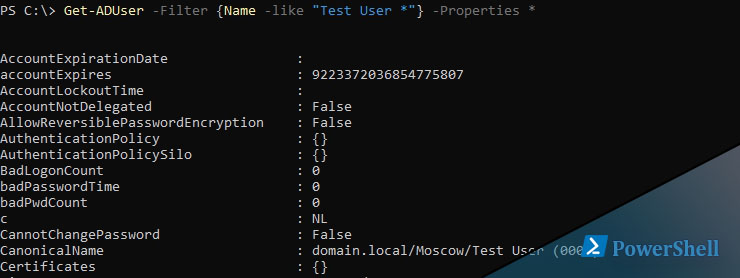
Get-ADUser команда, которая возвращает список пользователей AD в Powershell. На самом деле командлет мало чем отличается от тех, которые мы рассматривали раннее с приставкой «Get-AD».
Для работы с командой нам понадобится Powershell Active Directory Module.
Так мы вернем всех пользователей AD:
Если нам нужно найти по имени, сделайте так:
Где вместо Adminis имя вашей учетной записи. Звездочки позволяют искать вхождение где справа и слева могут быть еще символы.
Для получения сведений об одной учетной записи AD есть ключ Identity:
Кроме этого у нас есть дополнительный ключ Properties, который выводит дополнительные свойства у объекта пользователя:
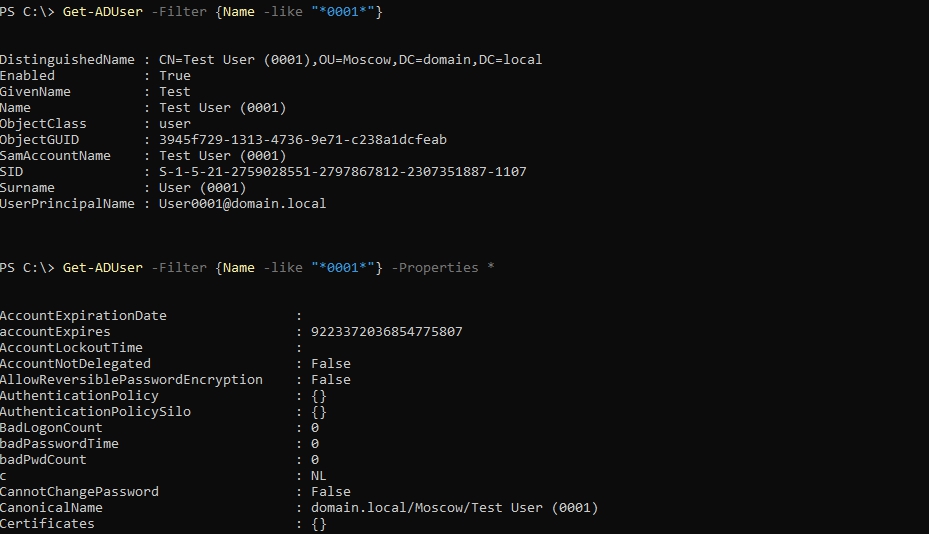
Если мы хотим выполнить Get-ADUser в OU, то для этого есть дополнительный ключ, который может искать в организационных единицах и контейнерах. В моем случае я ищу в OU Moscow и домене domain.local:
Если вам нужно искать в контейнере — используйте CN. Примеры с множеством OU смотрите ниже.
Навигация по посту
- Примеры Powershell Get-ADUser Filter
- Несколько OU в Get-ADUser
- Выгрузка пользователей из AD в Excel
- Получение Email пользователя в Powershell
- Примеры с паролями
Поиск и фильтрация списка пользователей AD в Powershell Get-ADUser -Filter
Мы можем фильтровать по одному или множеству свойств. Для того что бы увидеть все свойства нужно сделать:
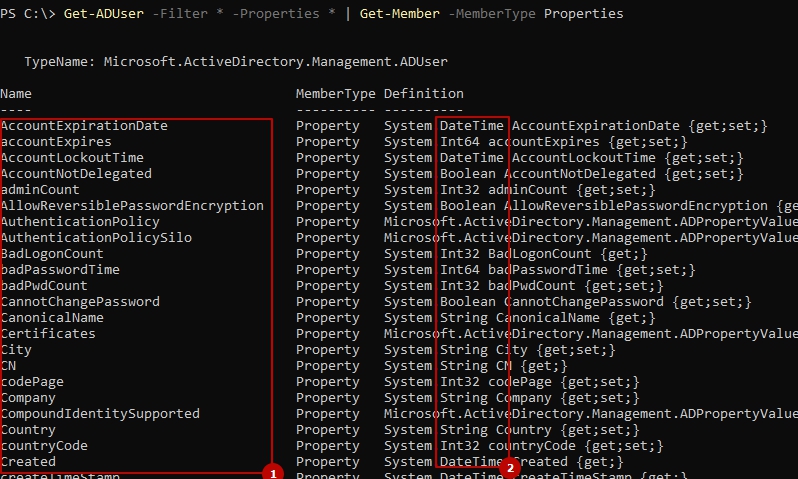
В области 1 выделены все имена, по которым мы можем фильтровать. В области 2 тип данных с которыми мы можем сравнивать. Т.е. если тип данных у области 2 string (строка), то это плохая идея сравнивать с числом (int). Нужно сразу отметить, что те свойства, которые мы получаем благодаря ключу Properties мы не можем применять в Filter.
Примеры с Get-Member мы уже рассматривали раньше.
Для примера так мы можем получить всех пользователей, у которых указан город Moscow:
А теперь найдем всех пользователей, которые неверно вводили пароль более одного раза и в они включены:
Т.к. BadLogonCount — это свойство от ключа Properties оно должно проверятся через конвейер в Where.
Еще один пример, но теперь нужно найти пользователя имя которого содержит 0001 и он активен:
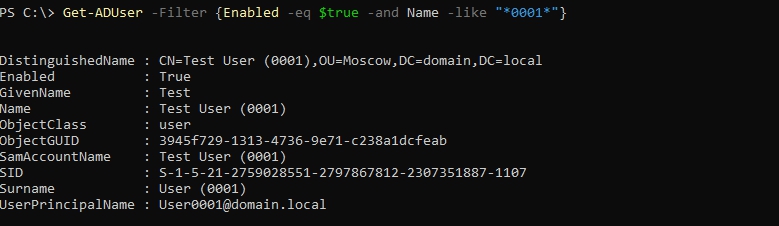
Получение списка пользователей Active Directory в Powershell Get-User из нескольких OU
В команде нет встроенных средств поиска в нескольких объектах сразу. Мы можем объявить переменную, содержащую этот список и затем передать через цикл. На моем пример используется контейнер Users и OU Moscow:
Если бы у меня была OU Ekaterinburg в которой находилось OU Marketing написать стоило бы так:
Выгрузка пользователей из AD в Excel с Powershell
Экспорт и выгрузка может быть во множество форматов, но для выгрузки в Excel есть специальный формат CSV. Для того что бы сделать выгрузку достаточно выполнить следующее:
Если мы хотим выгрузить только определенные свойства, то в поле SELECT -Property нужно их перечислить:
Получение Email пользователя AD в Powershell
Нужное свойство мы можем получить через соответствующий ключ Properties. Так я получу почту у конкретного пользователя Administrator:
 Выгрузим в CSV имена только тех пользователей у которых нет почты:
Выгрузим в CSV имена только тех пользователей у которых нет почты:
Получение списка пользователей чей срок действия пароля истек в Powershell
Для того что бы увидеть все свойства относящиеся к паролям выполните:
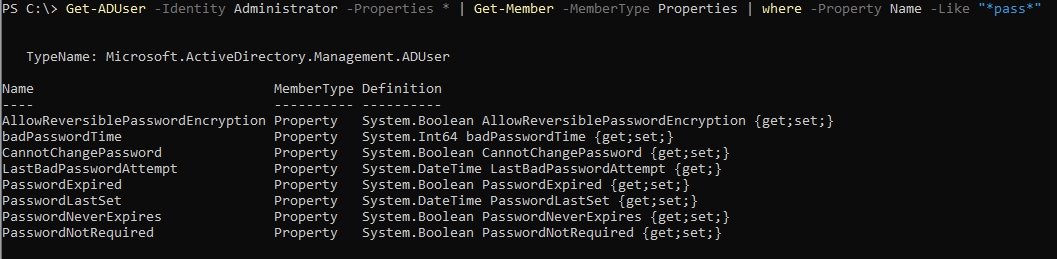
И затем, по этому свойству, отфильтруем пользователей:
Использование Get-ADUser для получения разной информации о пользователях домена AD
Get-ADUser это один из основных командлетов PowerShell, который можно использовать для получения различной информации о пользователях Active Directory и их атрибутах. С помощью командлета Get-ADUser можно получить значение любого атрибута учетной записи пользователя AD, вывести список пользователей в домене с нужными атрибутами и экспортировать их в CSV, и использовать различные критерии для выборки доменных пользователей.
Комадлет Get-ADUser доступен начиная с PowerShell 2.0 и входит в специальный модуль для работы с Active Directory — Active Directory Module for Windows PowerShell (представлен в Windows Server 2008 R2). Командлеты модуля RSAT-AD-PowerShell позволяют выполнять различные операции с объектами каталога AD.
В этом примере мы покажем, как с помощью командлета PowerShell Get-ADUser получить информацию о времени последней смены пароля пользователя, когда истекает срок действия пароля и другие данные пользователей.
- Как найти пользователя в AD и вывести его свойства с помощью Get-ADUser?
- Получение пользователей из нескольких OU с помощью Get-ADUser
- Получить Email адреса пользователей из AD
- Get-ADUser: экспорт пользователей домена в текстовый или CSV/Excel файл
- Get-ADUser –Filter: Сортировка и фильтрация списка пользователей AD
- Get-ADUser: разные примеры использования
Как найти пользователя в AD и вывести его свойства с помощью Get-ADUser?
Для использования модуля RSAT-AD-PowerShell нужно запустить консоль PowerShell с правами администратора и импортировать модуль командой:
В Windows Server 2012 и выше модуль RSAT-AD-PowerShell устанавливается по-умолчанию при развертывании на сервере роли Active Directory Domain Services (AD DS). Для установки модуля на рядовом сервере домена нужно выполнить команду:
Install-WindowsFeature -Name «RSAT-AD-PowerShell» –IncludeAllSubFeature

В десктопных версия Windows (например, в Windows 10) для работы коммандера Get-AdUser нужно установить соответствующую версию RSAT и включить в Панели Управления компонент Active Directory Module for Windows PowerShell (Remote Server Administration Tools -> Role Administration Tools -> AD DS and AD LDS Tools -> AD DS Tools).
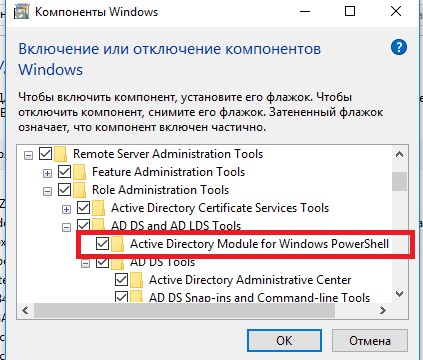
Вы можете установить модуль AD из PowerShell:
Add-WindowsCapability –online –Name “Rsat.ActiveDirectory.DS-LDS.Tools
Import-Module «C:PSADPoShMicrosoft.ActiveDirectory.Management.dll»
Import-Module «C:PSADPoShMicrosoft.ActiveDirectory.Management.resources.dll»
Полный список всех аргументов командлета Get-ADUser можно получить так:
Чтобы вывести список всех учетных записей домена, выполните команду:
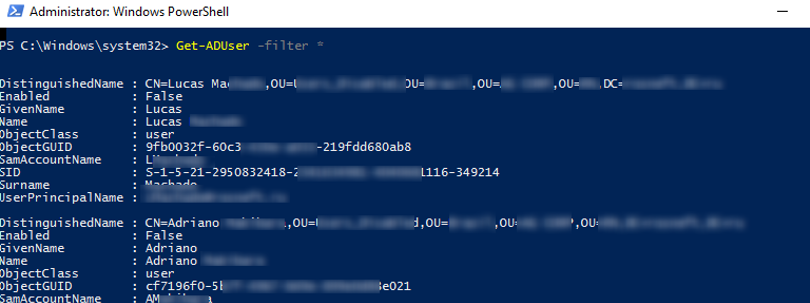
По-умолчанию командлет Get-ADUser возвращает только 10 основных атрибутов (из более чем 120 свойств учетных записей пользователей): DistinguishedName, SamAccountName, Name, SID, UserPrincipalName, ObjectClass, статус аккаунта (Enabled: True/False согласно атрибуту UserAccountControl), и т.д.
В выводе командлета отсутствует информация о времени последней смены пароля пользователя.
Get-ADUSer –Server DC01.winitpro.loc –Identity tstuser
Чтобы вывести полную информации обо всех доступных атрибутах пользователя tuser, выполните команду:
Get-ADUser -identity tuser -Properties *
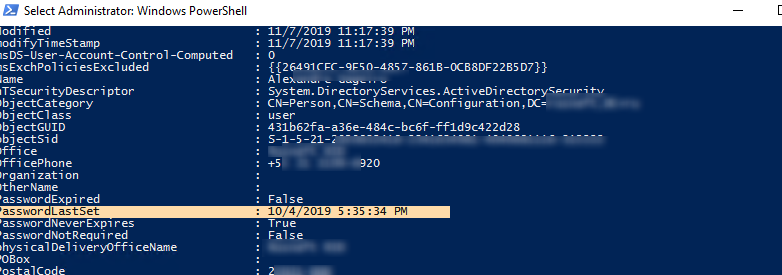
Командлет Get-ADUser с параметром Properties * вывел список всех атрибутов пользователя AD и их значения.
Попробуем изменить параметры команды Get-ADUser, чтобы вывести только нужные нам атрибуты пользователя. Можно вывести сразу несколько атрибутов пользователя:
- PasswordExpired
- PasswordLastSet
- PasswordNeverExpires
- lastlogontimestamp
Get-ADUser tuser -properties PasswordExpired, PasswordLastSet, PasswordNeverExpires, lastlogontimestamp
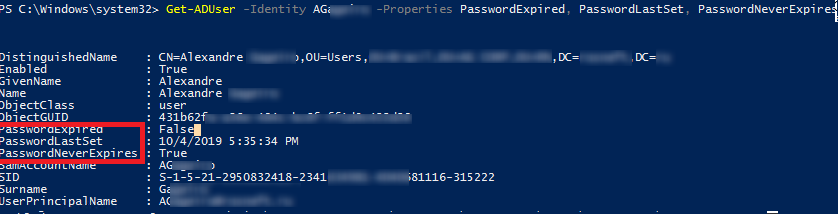
Теперь в информации о пользователе есть данные о статусе аккаунта (Expired:True/False), дате смены пароля и времени последнего входа в домен (lastlogontimestamp). Представим информацию в более удобном табличном виде и уберем все лишние атрибуты с помощью Select-Object –Property или Format-Table:
Get-ADUser -filter * -properties PasswordExpired, PasswordLastSet, PasswordNeverExpires | ft Name, PasswordExpired, PasswordLastSet, PasswordNeverExpires
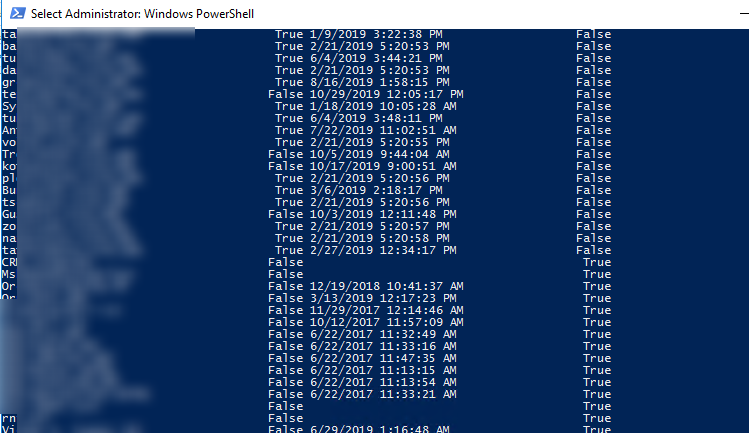
Получение пользователей из нескольких OU с помощью Get-ADUser
Чтобы вывести пользователей только из определенного контейнера домена (OU), воспользуйтесь параметром SearchBase:
Get-ADUser -SearchBase ‘OU=Moscow,DC=winitpro,DC=loc’ -filter * -properties PasswordExpired, PasswordLastSet, PasswordNeverExpires | ft Name, PasswordExpired, PasswordLastSet, PasswordNeverExpires
Если вам нужно выбрать пользователей сразу из нескольких OU, используйте следующую конструкцию:
$OUs = «OU=Moscow,DC=winitpro,DC=local»,»OU=SPB,DC=winitpro,DC=loc»
$OUs | foreach
Получить Email адреса пользователей из AD
Email пользователя это один из атрибутов в Active Directory. Чтобы вывести список email адресов пользователей, вы должны добавить поле EmailAddress в выбираемые поля командлета Get-ADUser.
Get-ADUser -filter * -properties EmailAddress -SearchBase ‘OU=MSK,DC=winitpro,DC=loc’| select-object Name, EmailAddress
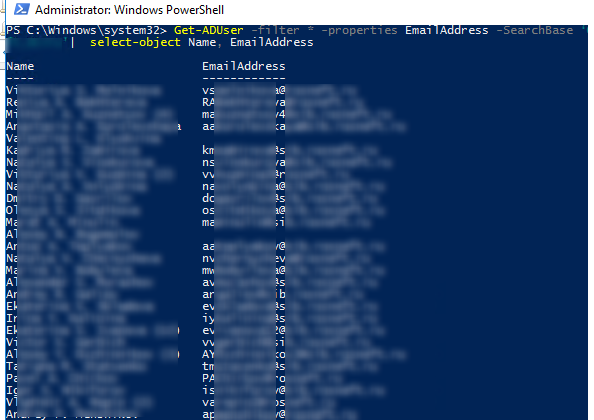
Вывести список активных учёток с почтовыми адресами:
Get-ADUser -Filter <(mail -ne "null") -and (Enabled -eq "true")>-Properties Surname,GivenName,mail | Select-Object Name,Surname,GivenName,mail | Format-Table
Список пользователей, у которые нет email адреса:
Get-ADUser -Filter * -Properties EmailAddress | where -Property EmailAddress -eq $null
Следующий пример позволяет выгрузить адресную книгу email адресов компании в виде csv файла, который в дальнейшем можно импортировать в Outlook или Mozilla Thunderbird:
Get-ADUser -Filter <(mail -ne "null") -and (Enabled -eq "true")>-Properties Surname,GivenName,mail | Select-Object Name,Surname,GivenName,mail | Export-Csv -NoTypeInformation -Encoding utf8 -delimiter «,» $env:tempmail_list.csv
Get-ADUser: экспорт пользователей домена в текстовый или CSV/Excel файл
Полученный список пользователей домена с атрибутами можно выгрузить в текстовый файл:
Get-ADUser -filter * -properties PasswordExpired, PasswordLastSet, PasswordNeverExpires | ft Name, PasswordExpired, PasswordLastSet, PasswordNeverExpires > C:tempusers.txt
Или вы можете выгрузить пользователей AD в файл CSV, который в дальнейшем будет удобно экспортировать в Excel.
Get-ADUser -filter * -properties PasswordExpired, PasswordLastSet, PasswordNeverExpires | select Name, PasswordExpired, PasswordLastSet, PasswordNeverExpires | Export-csv -path c:tempuser-password-expires-2019.csv -Append -Encoding UTF8
Get-ADUser –Filter: Сортировка и фильтрация списка пользователей AD
С помощью параметра –Filter вы можете фильтровать список пользователей по одному или нескольким атрибутам. В качестве аргументов этого параметра можно указать значения определённых атрибутов пользователей Active Directory. При использовании параметра –Filter командлет Get-ADUser выведет только пользователей, которые соответствуют критериям фильтра.
Например, выведем список активных (Enabled) учётных записей пользователей, чье имя содержит «Dmitry» (в примере ниже используется множественный фильтр, вы можете комбинировать условия с помощью стандартных логических операторов сравнения PowerShell):
Get-AdUser -Filter «(Name -like ‘*Dmitry*’) -and (Enabled -eq ‘True’)» -Properties * |select name,enabled
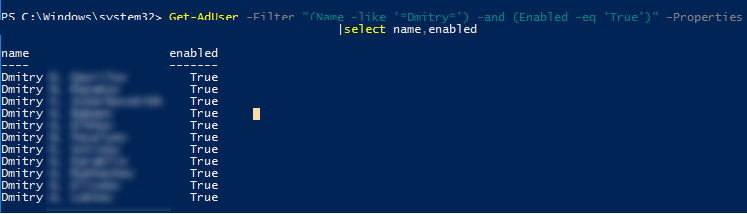
Дополнительно с помощью sort-object вы можете отсортировать полученный список пользователей по определенному атрибуту. Кроме того, для выборки пользователей можно использовать командлет where. Здесь также можно использовать сразу несколько критериев фильтрации.
Get-ADUser -filter * -properties PasswordExpired, PasswordLastSet, PasswordNeverExpires -SearchBase ‘OU=Moscow,DC=winitpro,DC=loc’| where <$_.name –like “*Dmitry*” -and $_.Enabled -eq $true>| sort-object PasswordLastSet | select-object Name, PasswordExpired, PasswordLastSet, PasswordNeverExpires
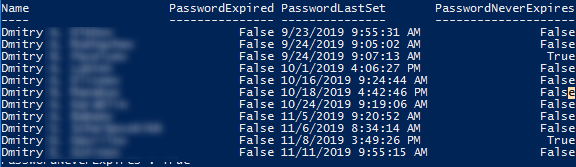
Таким образом, можно построить таблицу с любыми необходимыми атрибутами пользователей Active Directory.
Get-ADUser: разные примеры использования
Далее приведем еще несколько полезных вариантов запросов о пользователях Active Directory с помощью различных фильтров. Вы можете их комбинировать для получения необходимого списка пользователей домена:
Вывод пользователей AD, имя которых начинается с Roman:
Чтобы подсчитать общее количество всех аккаунтов в Active Directory:
Список всех активных (не заблокированных) учетных записей в AD:
Get-ADUser -Filter
get-aduser -Filter * -Properties Name, WhenCreated | Select name, whenCreated
Вывести всех пользователей, которые были созданы за последние 24 часа (пример отсюда):
$lastday = ((Get-Date).AddDays(-1))
Get-ADUser -filter
Список учетных записей с истекшим сроком действия пароля (срок действия пароля настраивается в доменной политике):
Get-ADUser -filter
Задача: для списка учетных записей, которые хранятся в текстовом файле (по одной учетной записи в строке), нужно получить телефон пользователя из AD и выгрузить информацию в текстовый csv файл (для дальнейшего формирования отчета в Exсel).
Import-Csv c:psusernsme_list.csv | ForEach <
Get-ADUser -identity $_.user -Properties Name, telephoneNumber |
Select Name, telephoneNumber |
Export-CSV c:psexport_ad_list.csv -Append -Encoding UTF8
>
Пользователи, которые не меняли свой пароль в течении последних 90 дней:
$90_Days = (Get-Date).adddays(-90)
Get-ADUser -filter
$user = Get-ADUser winadmin -Properties thumbnailPhoto
$user.thumbnailPhoto | Set-Content winadmin.jpg -Encoding byte
Список групп, в которых состоит учетная запись пользователя
Get-AdUser winadmin -Properties memberof | Select memberof -expandproperty memberof
Вывести список пользователей из OU, которые состоят в определенной группе безопасности:
Get-ADUser -SearchBase ‘OU=Moscow,DC=winitpro,DC=loc’ -Filter * -properties memberof | Where-Object
Вывести список компьютеров домена, на которые разрешено входить пользователю (ограничение через атрибут LogonWorkstations):
Get-ADUser AIvanov -Properties LogonWorkstations | Format-List Name, LogonWorkstations
Powershell атрибуты пользователя. Поиск и изменение.
Одним из часто встречающихся действий, выполняемых системными администраторами, является работа с учетными записями пользователей. Давайте посмотрим, как можно быстро находить и изменять учетные записи пользователей(доменных и локальных) с помощью Powershell.
Поиск пользователей по заданным критериям. Доменные пользователи.
Для поиска доменных пользователей используется командлет Get-ADUser. Данный командлет входит в модуль ActiveDirectory. Он доступен на серверах с установленной ролью AD DS или при установке оснастки RSAT для удаленного администрирования серверов. Модуль, также, может быть установлен и отдельно из репозитория Powershell.
Чтобы найти пользователя с определенными свойствами, нужно знать какие атрибуты у него есть и как они называются в Powershell. В этом нам поможет команда:
В данном примере производится поиск пользователя с именем, заданным в переменной $Name. Вы можете указать имя пользователя явно, только лучше использовать оператор -like
Учтите, что под именем здесь имеется ввиду полное имя пользователя.
При поиске, также, можно указать сервер(контроллер домена) и учетные данные пользователя домена, которые будут использоваться для получения сведений о пользователе.
Давайте посмотрим вывод команды:

Как видно, свойств довольно много, и по ним можно производить поиск, а также менять эти свойства. Для того, чтобы найти пользователя по любому свойству, введите его вместо(или вместе) со свойством Name, по которому мы искали пользователя.
Для того, чтобы изменить атрибуты пользователя используется командлет Set-ADUser.
Например, чтобы изменить название улицы, указанное в свойствах пользователя Семенов, можно сразу передать результат выполнения команды Get-ADUser командлету Set-ADUser:
В результате выполнения, получим желаемый результат в свойствах пользователя:

Powershell атрибуты пользователя. Локальные пользователи.
Для работы с учетными записями локальных пользователей используется модуль Local Accounts, доступный в репозитории Powershell Gallery(как установить модули описано здесь).
Найти пользователя можно с помощью командлета Get-LocalUser.
Синтаксис отличается от Get-ADUser. По умолчанию, без параметров Get-LocalUser выводит список всех локальных пользователей на компьютере:

Для получения информации по конкретному пользователю, нужно указать его параметры. Чтобы посмотреть доступные параметры используем командлет Get-Member:

Как можно видеть, параметров у пользователя намного меньше.
И еще, здесь есть отличие от Get-ADUser, параметр Name, который в Get-ADUser обозначал полное имя пользователя, в Get-LocalUser означает логин пользователя. Убедиться в этом можно на примере конкретного пользователя. Чтобы найти пользователя по атрибуту, отличному от его логина(Name) и SID, нужно задействовать командлет Where-Object:

Изменение атрибутов производится командлетом Set-LocalUser. Например, для изменения срока действия учетной записи с 31.08.2019 на 31.12.2020 команда выглядит так:
Аналогично меняются и другие атрибуты(Description, Fullname и т.д.)
И еще одно замечание. Если доменного пользователя заставить сменить пароль перед первым входом мы можем просто с помощью параметра -ChangePasswordAtLogon, то с локальными пользователями все не так. Вариант, все же есть, и он описан в этой статье.
Данные командлеты(особенно при использовании в скриптах) очень облегчат жизнь системному администратору, если приходится часто или в большом количестве менять атрибуты пользователей. Вы можете создать(получить) список пользователей и атрибуты, которые нужно изменить и «скормив» его скрипту, быстро получить требуемый результат.
Вот такая коротенькая памятка по поиску и изменению атрибутов пользователей получилась.
Еще статьи по использованию Powershell в администрировании можно посмотреть по тегу Powershell.
Get-ADUser Powershell Command Tutorial To List Active Directory Users with Examples
Windows Active Directory provides very useful enterprise user management capabilities. Powershell is a new scripting language provides for Microsoft Operating systems. Get-ADUser is a very useful command or commandlet which can be used to list Active Directory users in different ways.
List Domain Users Interactively
We will start with a simple example. We will list all domain users. In this example, we will do not provide any option or parameter to the Get-ADUser command. But after running the command we will be asked for a filter. We will provide asterisk * as a filter which means all users.
The following information is provided with the Get-ADUser command.
- `DistingushedName` will provide the complete canonical name for the user.
- `Enabled` will show whether the user account is enabled or not.
- `GivenName` is the human-readable name which is generally the name and surname of the user.
- `ObjectClass` is the user type which is generally `user`.
- `ObjectGUID` is the unique ID of the current user or object.
- `SamAccountName` is the or SAM account name of the user.
List Domain Users
In this example, we will list all domain users by providing the asterisk as parameter * to the Get-ADUser command. We will use the -Filter option.
List All Users In A Container or OU
As an enterprise environment has a lot of users with different departments, containers, and OU we may need to list only given department, container or OU. We will use the -SearchBase option and provide the OU to filter users. In this example, we will use DC=ABC, DC=LOCAL
Filter Users By Username
We can filter users by their username. We will use a query language that will specify the name in Powershell. We will also use the -Filter option. In this example, we will list users whose usernames start with the H letter.
Alternatively, we can specify the search term like;
*dan will search the user names those ends with the dan .
Filter Users By Surname
Another popular search case is searching the users according to their surnames. We will use the Surname property of the user with the -Filter option. In the following example, we will search the users those surnames end with the ak .
Complex Filter and Search with AND
Search and filter with single property is easy but in some cases, we may need to search and filter for multiple conditions. We can use the AND and OR logic for different properties. Below we will search for the users whose name starts with İs and surname ends with the an . So we will use an AND logic in order to met both conditions for the Name and Surname properties.
Let’s make this example more complex but more useable by adding more conditions. We will search and filter users which resides in the MyUsers OU with the specified name and surname.
Get All Properties
As Active Directory is a very complex environment there are a lot of attributes and properties about users. By default, only some of them are printed like Name, SID, Surname, GivenName, etc. We can also list all of these attributes with the -Properties command and asterisk * .
As we can see from the screenshot that properties like AccountExpirationDate, AccountLockoutTime, … are printed.
- `AccountExprirationDate` will show the account expire day if it is set. If not there will be now value.
- `AccountExpires` will show whether the account has an expiration date.
- `AccountLockoutTime` will show the interval to lock the account when it is idle.
- `BadLogonCount` will show how many unsuccessful login attempts occurred in the past.
- `Created` will show the date and time information about the account creation.
- `Company` will show the user company name of the user account if set.
Filter and Show Specific Properties
As there are a lot of properties and by default, only some of them are printed we may need specific properties to be printed. We can print specific property or attribute by specifying with the -Property option like below. We will print properties like BadLogonCount , Title etc.
Show Properties For Specific User
We can also show properties of the given or specific user we need to provide the username to the -Filter option and the properties or attributes we want to show.
Export To CSV File
If we ware working with 3rd party systems and provide Active Directory user data we can use CSV format. We can export the Active Directory User data in CSV to a file with the Export-CSV command like below. We will also provide the CSV file name and path which is ADUsers.csv in this example.
Print Email Address
Email address information also printed with the Get-ADUser command. We will just provide the email as the property we want to print.
List Only Enabled Users
Active Directory users can be disabled for different reasons like Security. So after a user account is disabled its Enabled property will be set to false. If we need to list only enabled users and filter out disabled users we can use Enabled -eq $True filter.











